Კითხვა
საკითხი: როგორ დავაფიქსირო Windows-ის სარეზერვო შეცდომა 0x8100002F?
გამარჯობა. მე ვცადე სარეზერვო და აღდგენის ფუნქციის გამოყენება ჩემს Windows კომპიუტერზე. პროცესი დასრულებულია, მაგრამ ზოგიერთი ფაილი გამოტოვებულია. ჩნდება შეცდომის კოდი 0x8100002F. Რა უნდა გავაკეთო?
ამოხსნილი პასუხი
სარეზერვო ასლის შექმნა და აღდგენა Windows Vista-სა და Windows 7-ის ძირითადი სარეზერვო კომპონენტია. მისი გამოყენებით ადამიანებს შეუძლიათ შექმნან ფაილების, საქაღალდეების და სისტემის გამოსახულების სარეზერვო ასლები. იგი მოძველდა Microsoft-ის მიერ Windows 8-ში და ფაილების ისტორიაში
[1] გახდა რეკომენდებული აპლიკაცია. თუმცა, ის მაინც Windows-ის ყველა ვერსიის ნაწილია და ძალიან მოსახერხებელია მონაცემთა გაფუჭების, მყარი დისკის გაუმართაობისა და მავნე პროგრამების ინფექციის შემთხვევაში.სამწუხაროდ, ზოგიერთი მომხმარებელი წარუმატებელია, როდესაც ისინი ცდილობენ თავიანთი ფაილების სარეზერვო ასლის შექმნას სარეზერვო და აღდგენით. მომხმარებლები აცხადებენ, რომ ზოგიერთი ფაილი გამოტოვებულია პროცესის დროს და გამოირიცხა სარეზერვო ასლიდან. პროცესის დასრულების შემდეგ, ისინი იღებენ შეცდომის კოდს 0x8100002F შეტყობინებათ „სარეზერვო ასლი დასრულდა, მაგრამ ზოგიერთი ფაილი გამოტოვებულია“.
პრობლემა შეიძლება გამოწვეული იყოს იმით, რომ Windows Backup გამოტოვებს ფაილებს, რადგან ვერ პოულობს მათ. Windows ახდენს მონაცემების სარეზერვო ასლს მომხმარებლის ბიბლიოთეკების მეშვეობით, ასე რომ, თუ საქაღალდეში რაიმე ცვლილება შეინიშნება, ბიბლიოთეკები მათ ვერ ამოიცნობენ. რა თქმა უნდა, შეიძლება არსებობდეს სხვა მიზეზები, რის გამოც სარეზერვო ასლი არ არის დასრულებული, როგორიცაა დაზიანებული სისტემის ფაილები, მყარი დისკის უკმარისობა და ა.შ.
ჩვენ გირჩევთ გამოიყენოთ ისეთი ტექნიკური ინსტრუმენტი, როგორიცაა ReimageMac სარეცხი მანქანა X9 რომელსაც შეუძლია სისტემის სხვადასხვა შეცდომების გამოსწორება (თუნდაც BSOD),[2] რეესტრის პრობლემები, ქუქი-ფაილების და ქეშის გასუფთავება.[3] მას ასევე შეუძლია აპარატის ოპტიმიზაცია გაზარდოს მისი შესრულება უსარგებლო ფაილების წაშლით. ეს პროგრამა ძალიან სასარგებლოა ყოველდღიური გამოყენებისთვის და კონკრეტული მოვლენებისთვის, როგორიცაა ვირუსული ინფექციები.
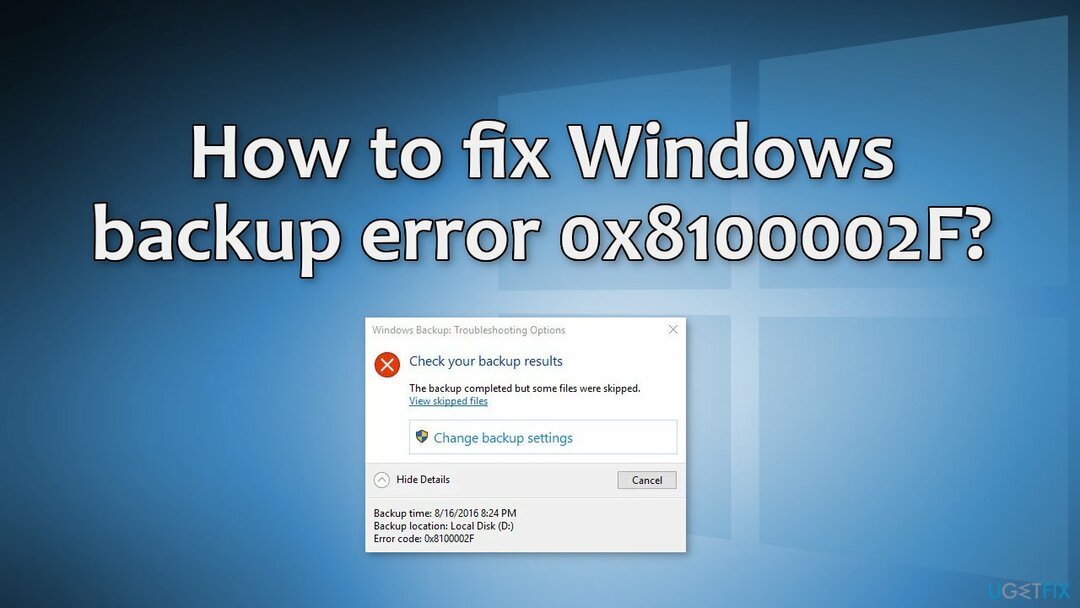
თუ მზად ხართ გააგრძელოთ სახელმძღვანელო სახელმძღვანელო, რომელმაც შესაძლოა დააფიქსიროს Windows-ის სარეზერვო შეცდომა 0x8100002F, მიჰყევით ქვემოთ მოცემულ ნაბიჯებს ძალიან ფრთხილად:
მეთოდი 1. შეამოწმეთ დისკი
დაზიანებული სისტემის შესაკეთებლად, თქვენ უნდა შეიძინოთ ლიცენზირებული ვერსია Reimage Reimage.
- დარწმუნდით, რომ თქვენი დისკი არ არის დაზიანებული. თქვენ შეგიძლიათ შეასრულოთ შემოწმება ადმინისტრაციული გამოყენებით ბრძანების ხაზი:
- თუ იყენებთ ა HDD როგორც თქვენი მთავარი დრაივერი (სადაც დაინსტალირებულია თქვენი ოპერაციული სისტემა – C: ნაგულისხმევად), გამოიყენეთ შემდეგი ბრძანება და დააჭირეთ შეიყვანეთ:
chkdsk c: /f
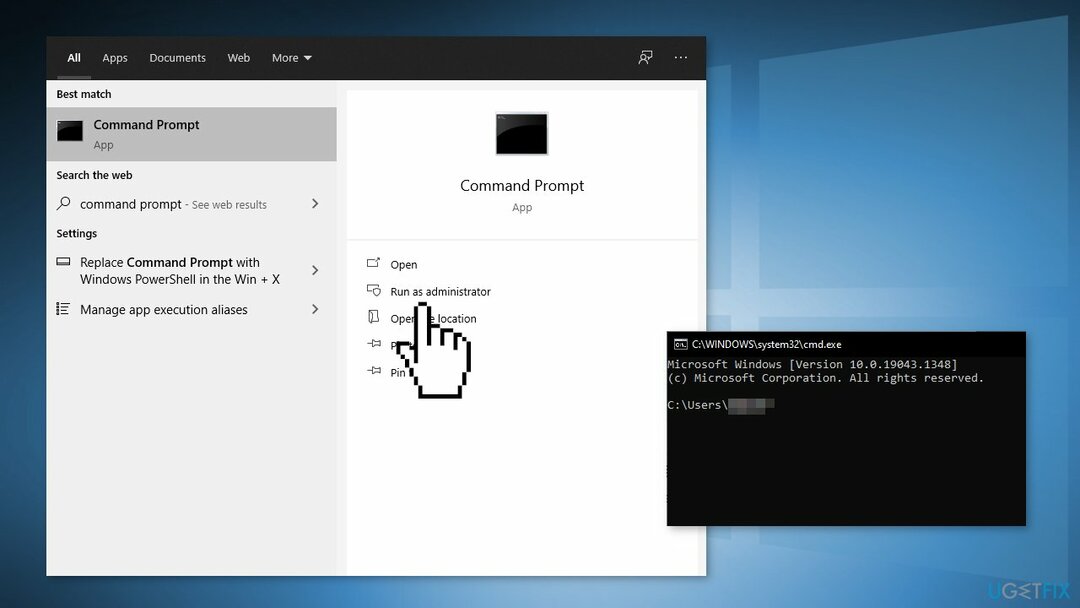
- თუ იყენებთ SSD, გამოიყენეთ ეს ბრძანება:
chkdsk c: /f /r /x - თუ თქვენ მიიღებთ შეცდომას, ჩაწერეთ ი და დაარტყა შედი
- Რესტარტი თქვენი მოწყობილობა შემოწმების შესასრულებლად
მეთოდი 2. დაზიანებული სისტემის ფაილების შეკეთება
დაზიანებული სისტემის შესაკეთებლად, თქვენ უნდა შეიძინოთ ლიცენზირებული ვერსია Reimage Reimage.
გამოიყენეთ Command Prompt ბრძანებები სისტემის ფაილების დაზიანების გამოსასწორებლად:
- გახსენით ბრძანების სტრიქონი, როგორც ადმინისტრატორი
- გამოიყენეთ შემდეგი ბრძანება და დააჭირეთ შეიყვანეთ:
sfc / scannow
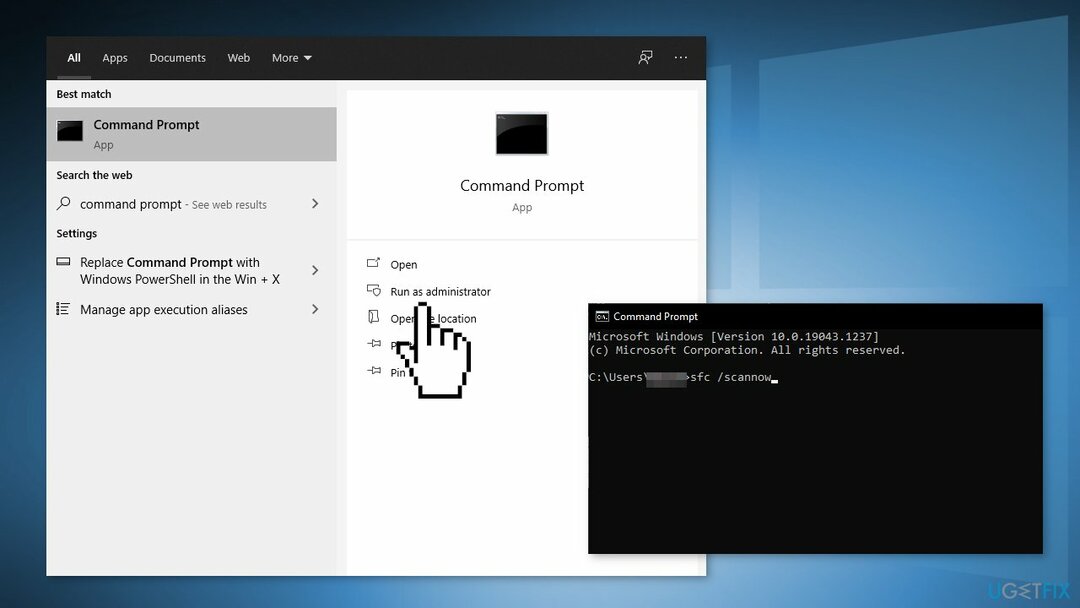
- გადატვირთვა თქვენი სისტემა
- თუ SFC-მ დააბრუნა შეცდომა, გამოიყენეთ შემდეგი ბრძანების სტრიქონები და დააჭირეთ შედი ყოველი შემდეგ:
DISM /ონლაინ /Cleanup-Image /CheckHealth
DISM /ონლაინ /Cleanup-Image /ScanHealth
DISM /ონლაინ /Cleanup-Image /RestoreHealth
მეთოდი 3. გადაიტანეთ დაზარალებული ბიბლიოთეკის საქაღალდე
დაზიანებული სისტემის შესაკეთებლად, თქვენ უნდა შეიძინოთ ლიცენზირებული ვერსია Reimage Reimage.
- როდესაც შეცდომის შეტყობინება გამოჩნდება, შეხედეთ ადგილს, რომლის სიგნალიზაციაც ხდება, როგორც გზა, რომლის მიღწევაც შეუძლებელია
- გახსენით ფაილების მკვლევარი, და გადადით მდებარეობაზე
- დააწკაპუნეთ მაუსის მარჯვენა ღილაკით მოცემულ ბიბლიოთეკაზე და აირჩიეთ გაჭრა კონტექსტური მენიუდან
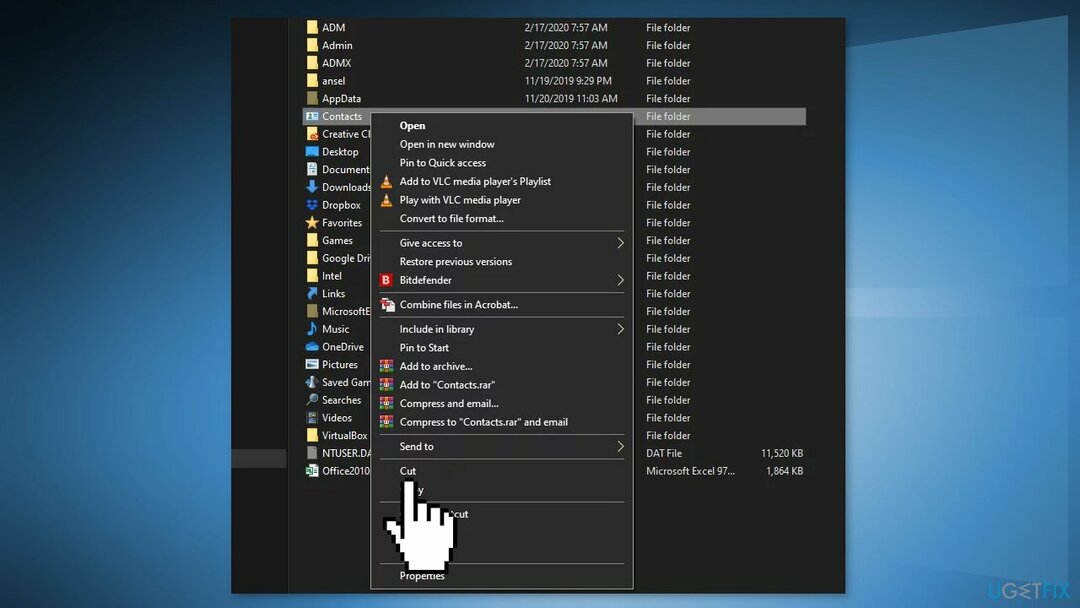
- გადაიტანეთ ფაილი Windows სარეზერვო ოპერაციის ფარგლებს გარეთ (თუ გაქვთ გარე ან ცალკე დისკი, გადაიტანეთ იქ და შექმენით გამოყოფილი საქაღალდე)
- პრობლემური ბიბლიოთეკის გადატანის შემდეგ, გაიმეორეთ Windows-ის სარეზერვო ასლის მცდელობა და ნახეთ, მოგვარებულია თუ არა პრობლემა
მეთოდი 4. გამორიცხეთ დაზარალებული ბიბლიოთეკის საქაღალდე
დაზიანებული სისტემის შესაკეთებლად, თქვენ უნდა შეიძინოთ ლიცენზირებული ვერსია Reimage Reimage.
- დაჭერა Windows გასაღები + R გახსნა ა გაიქეცი დიალოგური ფანჯარა
- ტიპი კონტროლი და დააჭირეთ შედი გასახსნელად კლასიკური მართვის პანელი
- Ძებნა Windows-ის სარეზერვო ასლი, და დააწკაპუნეთ სარეზერვო და აღდგენა
- Დააკლიკეთ სარეზერვო ასლის დაყენება და დააწკაპუნეთ დიახ როცა მოთხოვნილი UAC მოთხოვნა
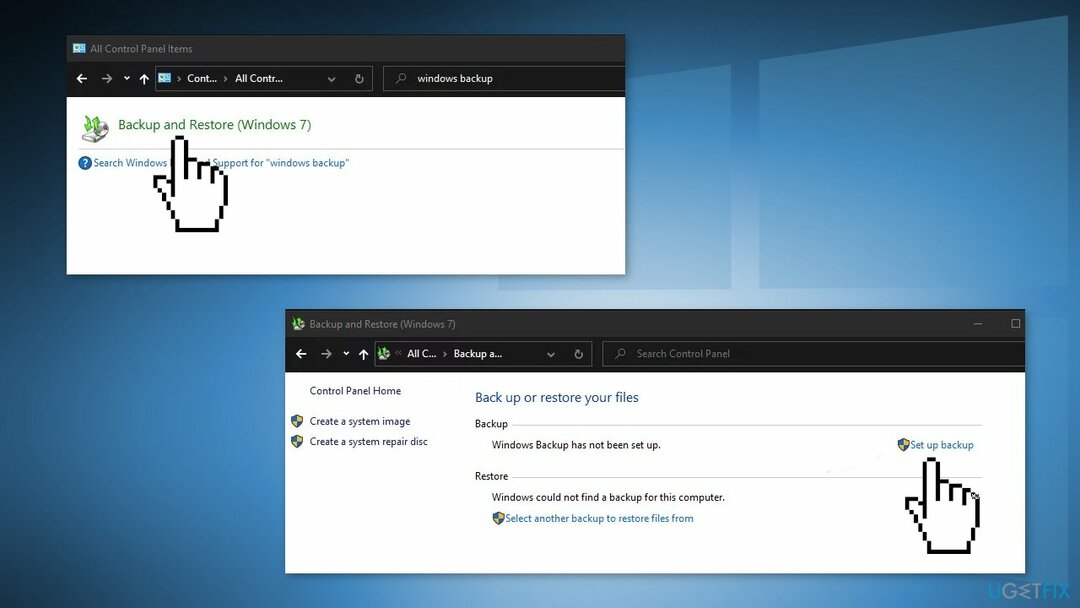
- აირჩიეთ სიცოცხლისუნარიანი დანაყოფი სარეზერვო ასლის შესაქმნელად ან შეინახეთ იგი ქსელში დაწკაპუნებით შეინახეთ ქსელში
- აირჩიეთ ნება მომეცით ავირჩიო გადართვაზე დაწკაპუნებამდე შემდეგი მენიუ
- დაათვალიერეთ ბიბლიოთეკის საქაღალდის მდებარეობა, რომელიც იწვევდა შეცდომას და მონიშნეთ მასთან დაკავშირებული გადამრთველი, სანამ დააწკაპუნებთ შემდეგი
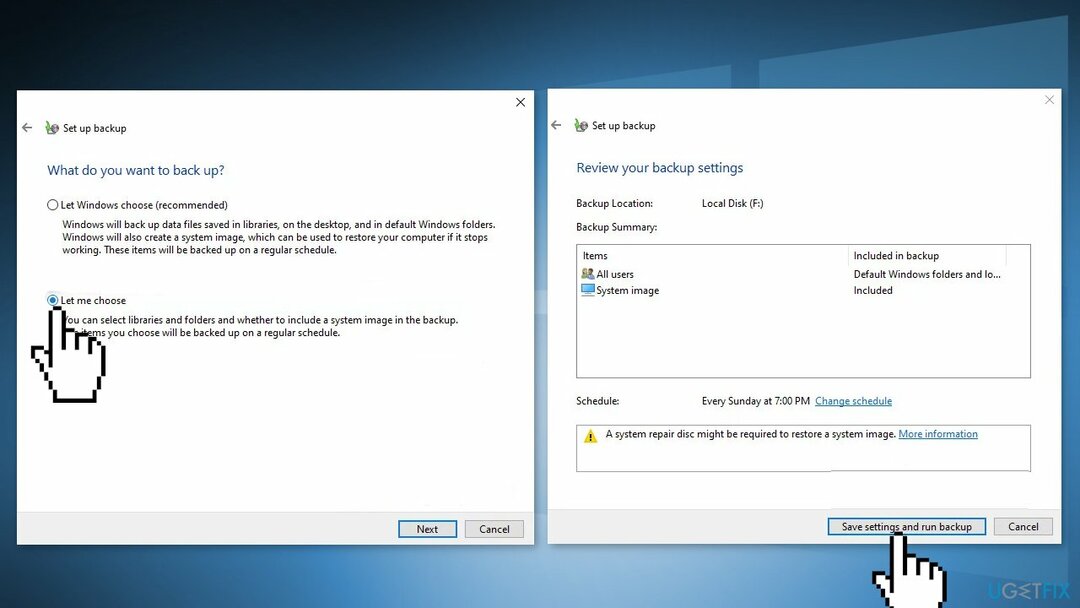
- Დააკლიკეთ Პარამეტრების შენახვა და გაუშვით სარეზერვო საშუალება
მეთოდი 5. გამორიცხეთ LocalLow, Contacts და Searches საქაღალდეები
დაზიანებული სისტემის შესაკეთებლად, თქვენ უნდა შეიძინოთ ლიცენზირებული ვერსია Reimage Reimage.
- დაჭერა Windows გასაღები + R გახსნა ა გაიქეცი დიალოგური ფანჯარა
- ტიპი კონტროლი ტექსტის ველის შიგნით და დააჭირეთ შედი
- Ძებნა Windows-ის სარეზერვო ასლი, და შემდეგ დააწკაპუნეთ სარეზერვო და აღდგენა
- Დააკლიკეთ სარეზერვო ასლის დაყენება
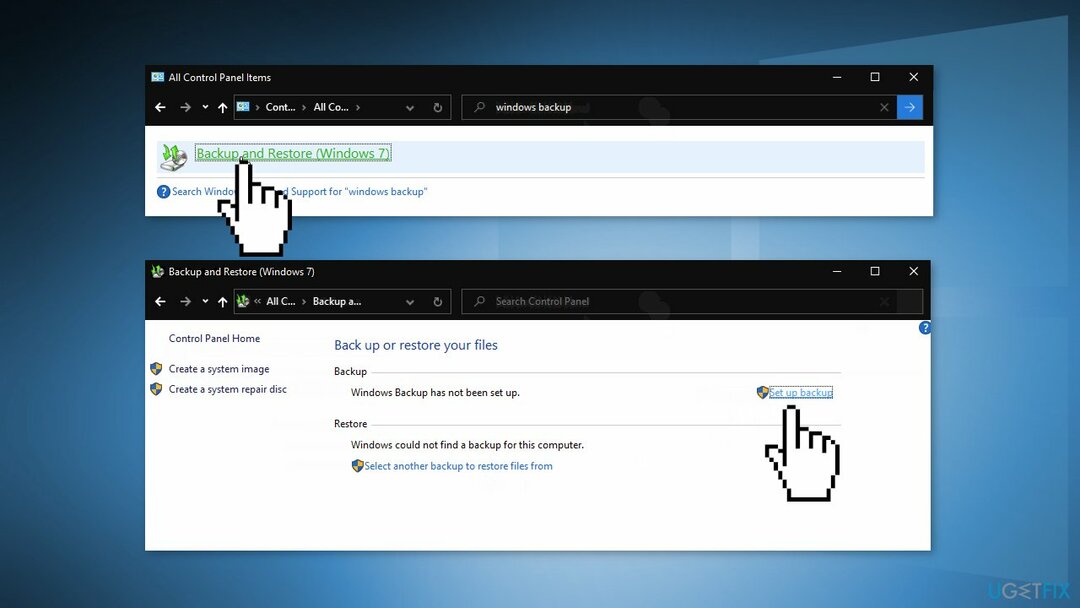
- პირველ მოთხოვნაზე აირჩიეთ სიცოცხლისუნარიანი ვარიანტი, სადაც გსურთ სარეზერვო ასლის შენახვა და დააწკაპუნეთ შემდეგი
- შემდეგ აირჩიეთ ნება მომეცით ავირჩიო გადართეთ და დააწკაპუნეთ შემდეგი კიდევ ერთხელ
- გააფართოვეთ ჩამოსაშლელი მენიუ, რომელიც დაკავშირებულია მონაცემთა ფაილები, შემდეგ გააფართოვეთ თქვენი მომხმარებლის სახელების ბიბლიოთეკები
- გააფართოვეთ დამატებითი ადგილები ჩამოსაშლელი მენიუ, შემდეგ გააუქმეთ მონიშვნის ველი, რომელიც დაკავშირებულია AppData საქაღალდე, კონტაქტები, და ეძებს
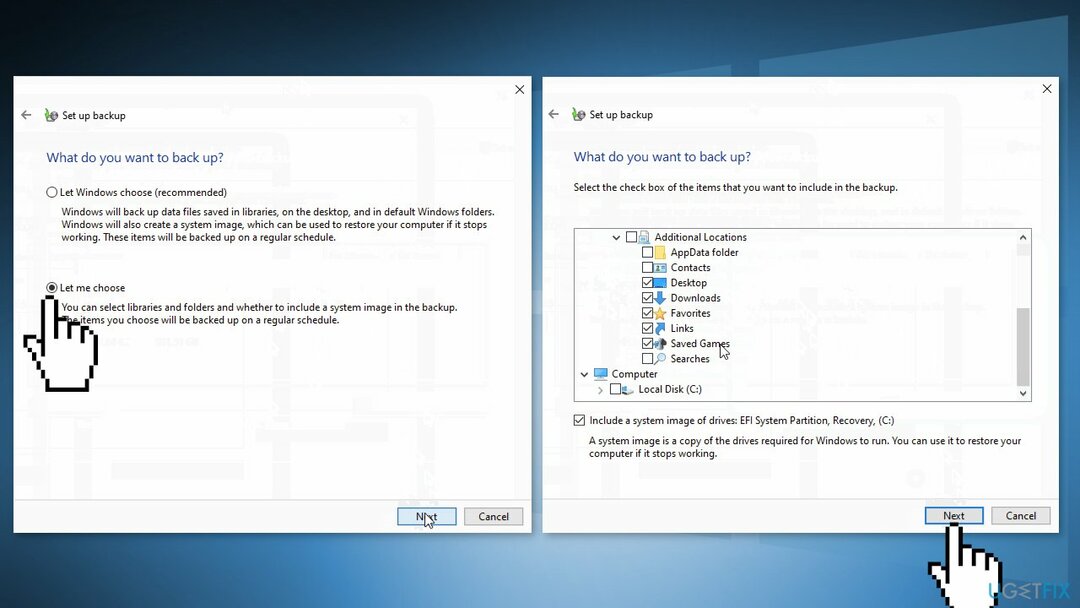
- გაფართოება კომპიუტერის ჩამოსაშლელი მენიუ, გააფართოვეთ ელემენტი თქვენი სისტემის დისკისთვის (მაგალითად ლოკალური დისკი (C :)), შემდეგ Users > *YourUsername* და შემდეგ დააწკაპუნეთ ასარჩევად AppData, კონტაქტები, და ეძებს ჩექმები, თუ ისინი არსებობს
- დააწკაპუნეთ შემდეგი, მაშინ შეინახეთ პარამეტრები და გაუშვით სარეზერვო ასლი, შემდეგ დაელოდეთ ოპერაციის დასრულებას
მეთოდი 6. განაახლეთ USB კონექტორის მენეჯერი
დაზიანებული სისტემის შესაკეთებლად, თქვენ უნდა შეიძინოთ ლიცენზირებული ვერსია Reimage Reimage.
შეგიძლიათ გამოიყენოთ ავტომატური განახლება, როგორიცაა DriverFix რომელიც შეიძლება გამოყენებულ იქნას ყველა თქვენი დრაივერის სწრაფად განახლებისა და სარეზერვო ასლის შესაქმნელად. წინააღმდეგ შემთხვევაში, მიჰყევით სახელმძღვანელოს სახელმძღვანელოს:
- დაჭერა Windows key +, R გახსნა ა გაიქეცი დიალოგური ფანჯარა
- ტიპი devmgmt.msc და დააჭირეთ შედი
- გააფართოვეთ ჩამოსაშლელი მენიუ, რომელიც დაკავშირებულია USB კონექტორის მენეჯერები.
- Შიგნით USB კონექტორის მენეჯერები, დააწკაპუნეთ მარჯვენა ღილაკით NVIDIA USB EHCI ჩიპსეტი შესვლა და აირჩიეთ დრაივერის განახლება
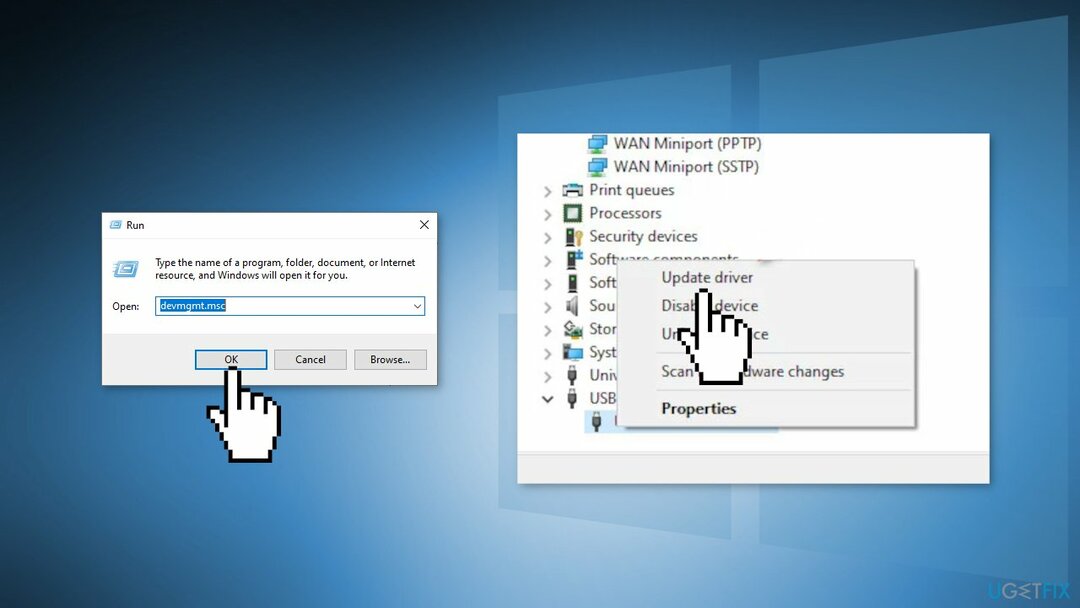
- Დააკლიკეთ ავტომატურად მოძებნეთ განახლებული დრაივერი პროგრამული უზრუნველყოფა, შემდეგ მიჰყევით ეკრანზე მითითებებს, რომ დაასრულოთ დრაივერის ახალი ვერსიის ინსტალაცია
- გადატვირთეთ კომპიუტერი და ნახეთ, მოგვარებულია თუ არა პრობლემა
შეაკეთეთ თქვენი შეცდომები ავტომატურად
ugetfix.com გუნდი ცდილობს გააკეთოს ყველაფერი, რათა დაეხმაროს მომხმარებლებს იპოვონ საუკეთესო გადაწყვეტილებები მათი შეცდომების აღმოსაფხვრელად. თუ არ გსურთ ხელით შეკეთების ტექნიკასთან ბრძოლა, გთხოვთ, გამოიყენოთ ავტომატური პროგრამული უზრუნველყოფა. ყველა რეკომენდებული პროდუქტი გამოცდილია და დამტკიცებულია ჩვენი პროფესიონალების მიერ. ინსტრუმენტები, რომლებიც შეგიძლიათ გამოიყენოთ თქვენი შეცდომის გამოსასწორებლად, ჩამოთვლილია ქვემოთ:
შეთავაზება
გააკეთე ახლავე!
ჩამოტვირთეთ Fixბედნიერება
გარანტია
გააკეთე ახლავე!
ჩამოტვირთეთ Fixბედნიერება
გარანტია
თუ ვერ გამოასწორეთ თქვენი შეცდომა Reimage-ის გამოყენებით, დაუკავშირდით ჩვენს მხარდაჭერის ჯგუფს დახმარებისთვის. გთხოვთ, შეგვატყობინოთ ყველა დეტალი, რომელიც, თქვენი აზრით, უნდა ვიცოდეთ თქვენი პრობლემის შესახებ.
ეს დაპატენტებული სარემონტო პროცესი იყენებს 25 მილიონი კომპონენტის მონაცემთა ბაზას, რომელსაც შეუძლია შეცვალოს ნებისმიერი დაზიანებული ან დაკარგული ფაილი მომხმარებლის კომპიუტერში.
დაზიანებული სისტემის შესაკეთებლად, თქვენ უნდა შეიძინოთ ლიცენზირებული ვერსია Reimage მავნე პროგრამების მოცილების ინსტრუმენტი.

VPN გადამწყვეტია, როდესაც საქმე ეხება მომხმარებლის კონფიდენციალურობა. ონლაინ ტრეკერები, როგორიცაა ქუქიები, შეიძლება გამოყენებულ იქნას არა მხოლოდ სოციალური მედიის პლატფორმებისა და სხვა ვებსაიტების, არამედ თქვენი ინტერნეტ სერვისის პროვაიდერის და მთავრობის მიერ. მაშინაც კი, თუ თქვენ იყენებთ ყველაზე უსაფრთხო პარამეტრებს თქვენი ვებ ბრაუზერის საშუალებით, თქვენ მაინც შეგიძლიათ თვალყური ადევნოთ ინტერნეტთან დაკავშირებული აპების საშუალებით. გარდა ამისა, კონფიდენციალურობაზე ორიენტირებული ბრაუზერები, როგორიცაა Tor არის, არ არის ოპტიმალური არჩევანი კავშირის შემცირებული სიჩქარის გამო. საუკეთესო გამოსავალი თქვენი საბოლოო კონფიდენციალურობისთვის არის პირადი ინტერნეტი - იყავით ანონიმური და უსაფრთხო ონლაინ.
მონაცემთა აღდგენის პროგრამა არის ერთ-ერთი ვარიანტი, რომელიც დაგეხმარებათ თქვენი ფაილების აღდგენა. ფაილის წაშლის შემდეგ, ის არ ქრება ჰაერში - ის რჩება თქვენს სისტემაში მანამ, სანამ მასზე ახალი მონაცემები არ არის დაწერილი. მონაცემთა აღდგენის პრო არის აღდგენის პროგრამა, რომელიც ეძებს თქვენს მყარ დისკზე წაშლილი ფაილების სამუშაო ასლებს. ხელსაწყოს გამოყენებით, შეგიძლიათ თავიდან აიცილოთ ღირებული დოკუმენტების, სასკოლო სამუშაოების, პირადი სურათების და სხვა მნიშვნელოვანი ფაილების დაკარგვა.